相信很多朋友都遇到过以下问题,就是WIN10更换文件夹类型的操作步骤。针对这个问题,今天手机之家小编就搜集了网上的相关信息,给大家做个WIN10更换文件夹类型的操作步骤的解答。希望看完这个教程之后能够解决大家WIN10更换文件夹类型的操作步骤的相关问题。
亲们或许不知道WIN10如何更换文件夹类型的详细操作,那么今天小编就讲解WIN10更换文件夹类型的操作步骤哦,希望能够帮助到大家呢。
WIN10更换文件夹类型的操作步骤

打开桌面上的“这台电脑”(只要开启文件资源管理器都可以),在查看选项卡勾选“文件扩展名”选项显示文件后缀。
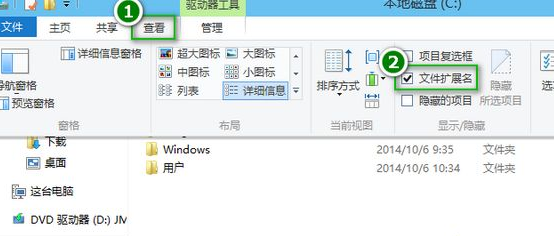
右键点击要修改后缀名的文件,选择“重命名”。
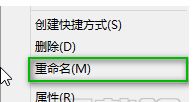
选中点(.)后面的文本,修改为新的后缀名,比如把\"txt\"改成\"jpg\",修改完后在其他地方单击鼠标或按下回车键(Enter)。

弹出的重命名警告窗口选择“是”即可。
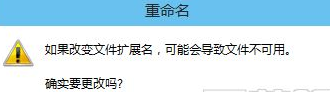
上文就讲解了WIN10更换文件夹类型的操作流程,希望有需要的朋友都来学习哦。